Xcode Advanced Tips Part 2/2
Xcode技巧的第一部分Xcode高级技巧的第1部分/第2部分介绍了最常用的键盘快捷键。 幸运的Xcode具有更多隐藏的细菌。 今天,我们将继续寻找一些鲜为人知的技巧。
- Alt + Command +向左箭头=折叠.m文件中的所有方法
当我们要调试或查看大型类文件时。 alt + command +←将所有类方法折叠到.m文件中。 快速查看所有可用的公共和私有方法定义的便捷方法。 使用alt +命令+→展开它。
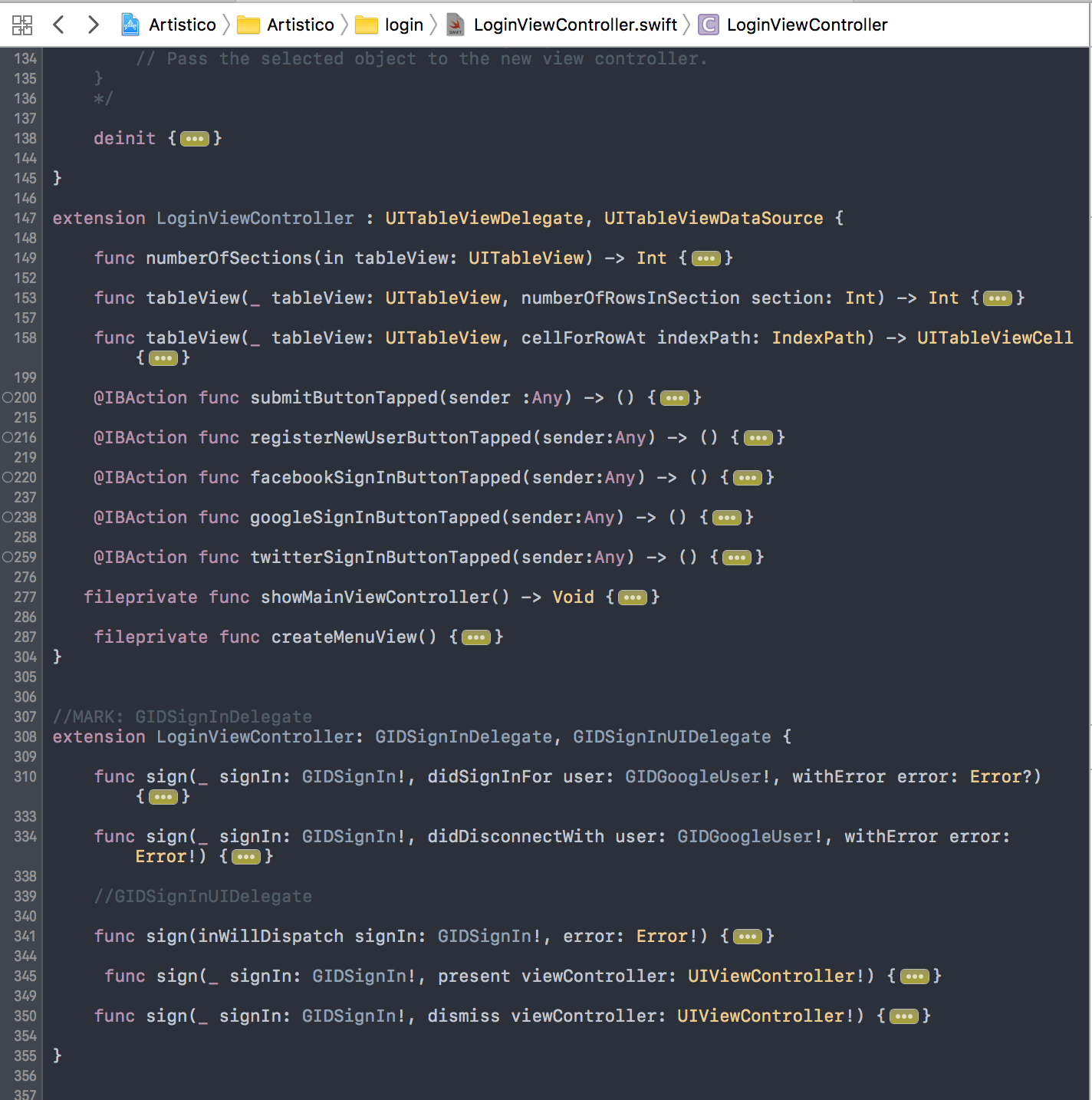
2. Swift接口在哪里(.h文件):
Swift没有像Objective c这样的.h文件。 alt + command +←(左箭头)对于查看所有方法定义仍然有用。 要查看变量/方法的详细范围,请转到魔术菜单->生成的接口,这将生成类似于.h文件的快速接口文件。
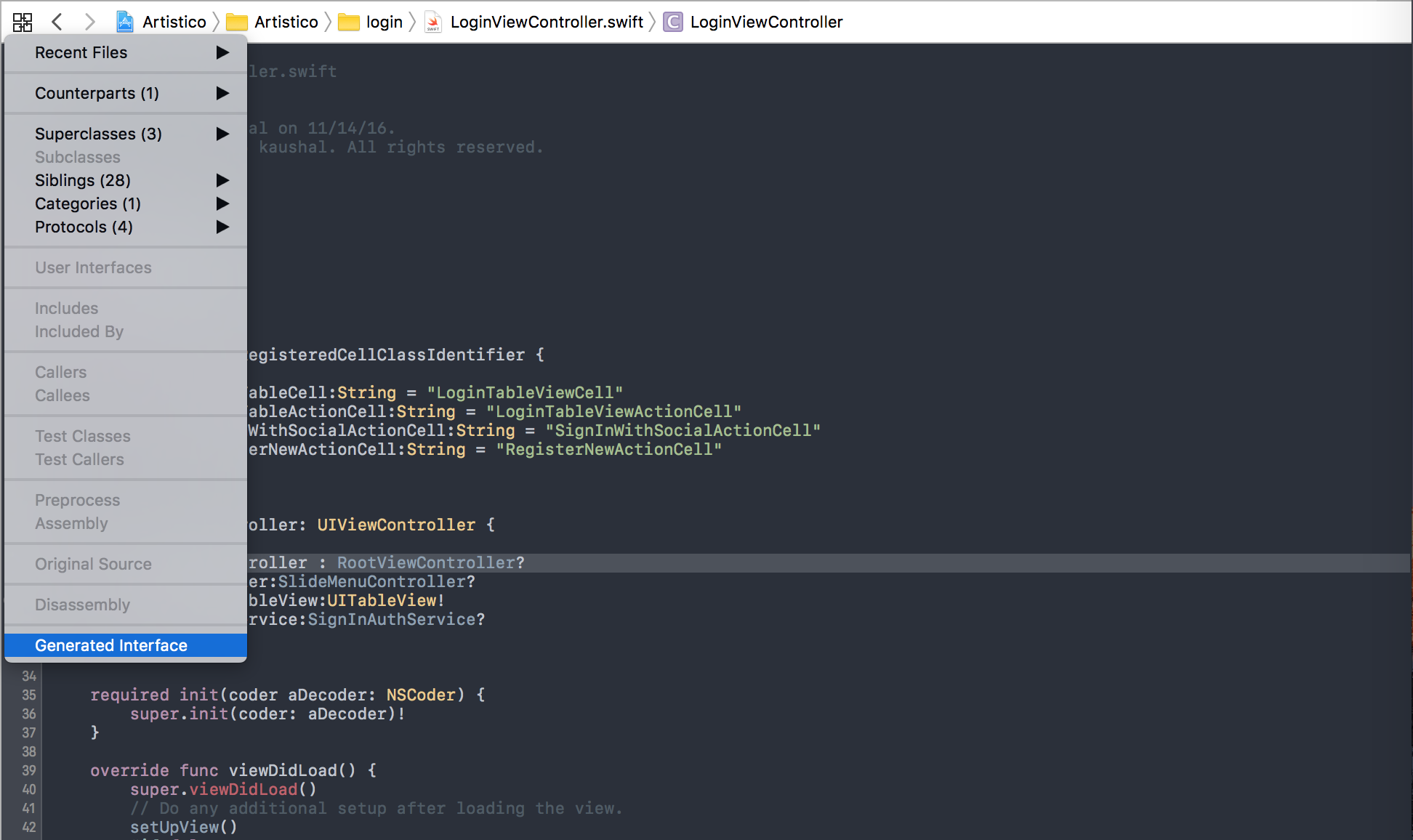
生成的文件:
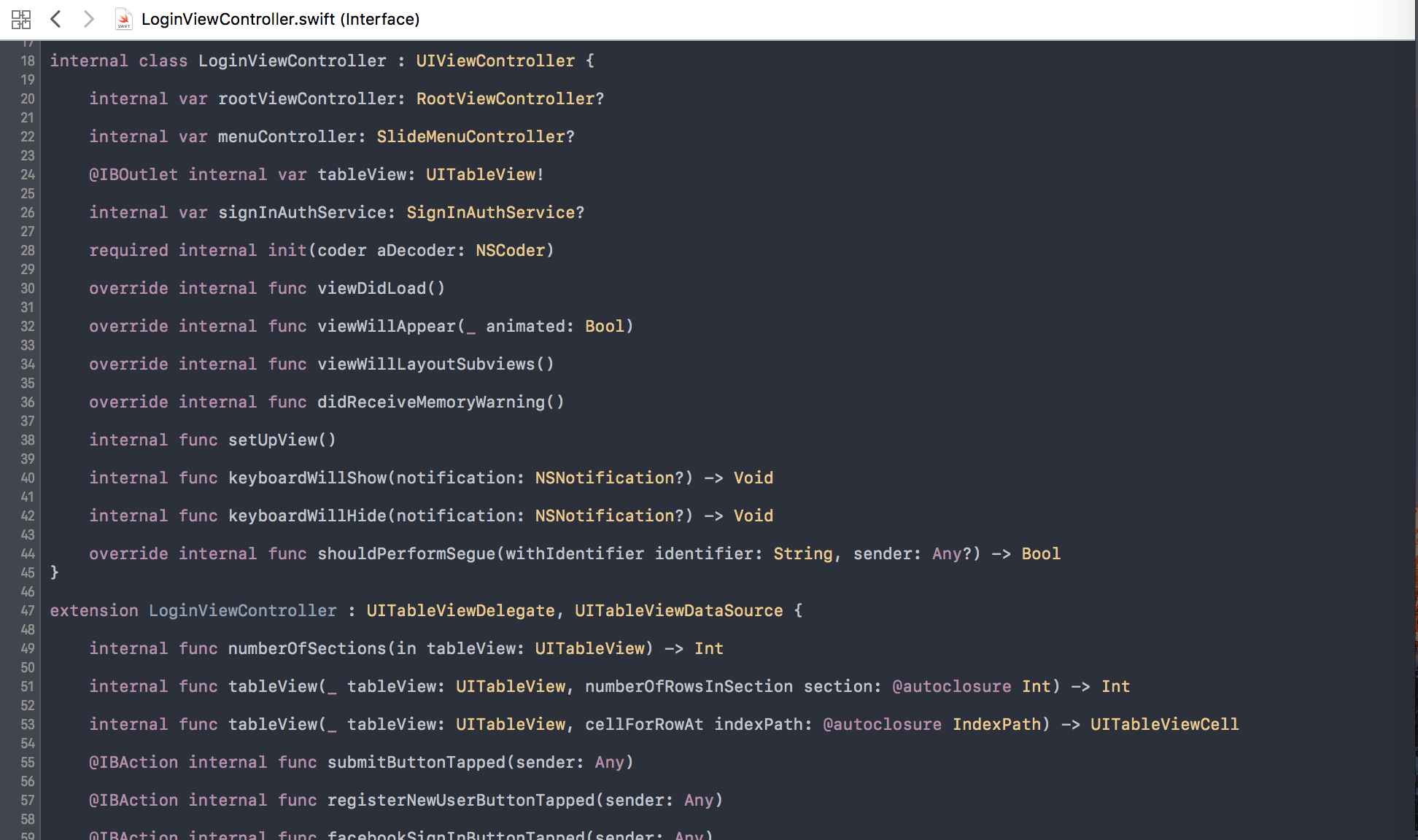
3. Control + Command + J移至文本定义。
4.使用断点观察属性更改
5.界面生成器
- Alt + Command + =更新框架
- 筛选+命令+ =更新约束
- 快捷键仪器长按开始按钮。
- 调试规:调试规监视您正在运行的应用程序。 调试指标会随着您的应用程序运行而不断变化-它们以直方图的形式显示,时间从左到右依次排列。 直方图中的尖峰表示活动。
6. 下载更多工具和软件.dmg / .xip文件
在XCode中,转到Xcode菜单→打开开发人员工具→然后选择更多开发人员工具…选项。 Safari将重定向到浏览器中下载所有软件链接。
7.奖金:
1. Xcode文档:
2. // FIXME:// TODO:或// MARK:
您可以使用// TODO:和// FIXME:突出显示我稍后需要重新访问的代码段。 这样做的好处是,这些行然后将以粗体显示在跳转栏弹出窗口中,并且只需单击一下即可访问该行。 我们可以迅速将其用作#pragma替代方案。
要搜索所有突出显示的代码,请在项目中使用Xcode运行脚本。